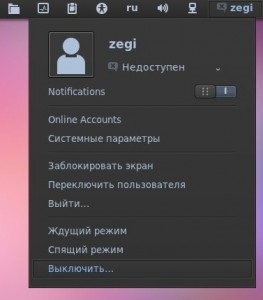Adjon hozzá egy gombot a gnome shell letiltásához

Script az ubuntu webszerver könnyű telepítéséhez és konfigurálásához
Script az ubuntu szerver automatikus telepítéséhez és konfigurálásához. Van egy pont az új helyek kényelmes hozzáadására.

Különböző háttérképek különböző monitorokon az ubuntuban
Telepítsen különböző háttérképeket a különböző monitorokhoz. A módszert ubuntuban tesztelték, de minden rendszeren, beleértve az ablakokat és a mac-et is.

A Yandex lemez automatikus telepítése linuxon
Részletes utasítások, hogyan kell automatikusan elindítani a Yandex meghajtót a linuxos helyi számítógép mappájához.
A blog létrehozása és telepítése szoftver lnux az elsőbbséget az ubuntu. A cikkeknek egyszerű nyelvük van, amely érthető a kezdőknek.
Egyszer már megszokták, hogy kikapcsolja a számítógépet az sudo shutdown -h now, és újraindítás keresztül sudo reboot (még így is, mint a gyors ki / újraindul), de elmentem meglátogatni a szüleit, és úgy döntött, hogy elültetjük őket és a gnome shell. De abban a pillanatban gondoltam, hogy visszaállítom ezeket a gombokat.
Ezek a gombok könnyen visszaállíthatók. Először nyissa meg a terminált (megtalálható a keresésben vagy a Ctrl + Alt + T billentyű lenyomásával), majd adja meg a következő három parancsot:
sudo add-apt-repository ppa: webupd8team / gnome3
sudo apt-get frissítés
sudo apt-get telepítse a gnome-shell-extensions-alternative-status-menüt
Szükségünk van egy gnome tweakerre is:
sudo apt-get telepítse a gnome-tweak-eszközt
Ezután töltse fel újra a gnome shell-t az Alt + F2 billentyű lenyomásával. r és írja be. Vagy csak befejezheti a munkamenetet, és visszamegy.
Majd a „Advanced System Settings” (úgynevezett Tweaker, és könnyen megtalálható átvizsgálásával) közé tartozik a megfelelő kiterjesztést fog térni, és stop gomb.
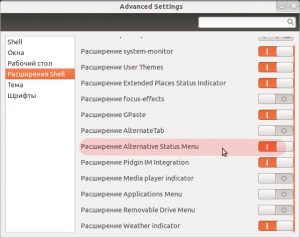
Előfordulhat, hogy újra kell indítania a gnome shell-t, mielőtt meglátja ezt a menüt: